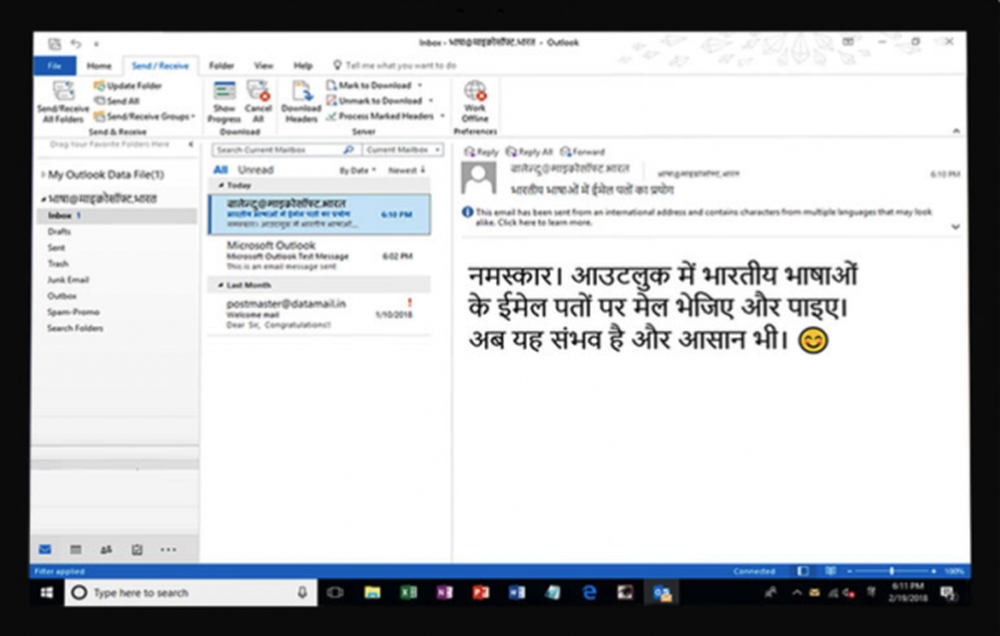Richten Sie einen Heimkino-PC ein und steuern Sie ihn mit Ihrem Android-Handy

XBMC ist eine wahnsinnig beliebte Software, die üblicherweise auf Medien-PCs installiert wird. Abgesehen von der extrem anpassbaren Benutzeroberfläche lässt sich die Funktionalität aufgrund der Hacker-Eigenschaften sehr einfach erweitern. Lesen Sie weiter, um herauszufinden, wie Sie Ihr XBMC Media Center nur mit Ihrem Android-Telefon steuern können.

Das XBMC-Logo, das alle verschiedenen Einsatzmöglichkeiten zeigt
Wenn Sie eine Gruppe von Personen fragen, die ihre Medien-PC-Einrichtung ernsthaft mit der von ihnen verwendeten Software ernst nimmt, werden Sie feststellen, dass die große Mehrheit XBMC sagt - und es ist leicht zu erkennen, warum. Während andere HTPC-Schnittstellen möglicherweise die gleichen Standardfunktionen aufweisen, können Sie mit XMBC ein wenig basteln, aber Sie können einen schönen und funktionalen Medien-PC haben, der andere Systeme aus dem Wasser bläst!
XBMC bekommen
XBMC ist sehr einfach einzurichten. Um loszulegen, gehen Sie einfach zu ihrer offiziellen Website, wählen Sie Download und suchen Sie den geeigneten Download für Ihr Betriebssystem (Mac, Windows und Linux werden alle unterstützt). Die Windows-Dateigröße ist mit 39 MB sehr vernünftig, sodass Sie sich keine Sorgen machen müssen, dass Sie Ihre Bandbreite durch Herunterladen überschreiten.
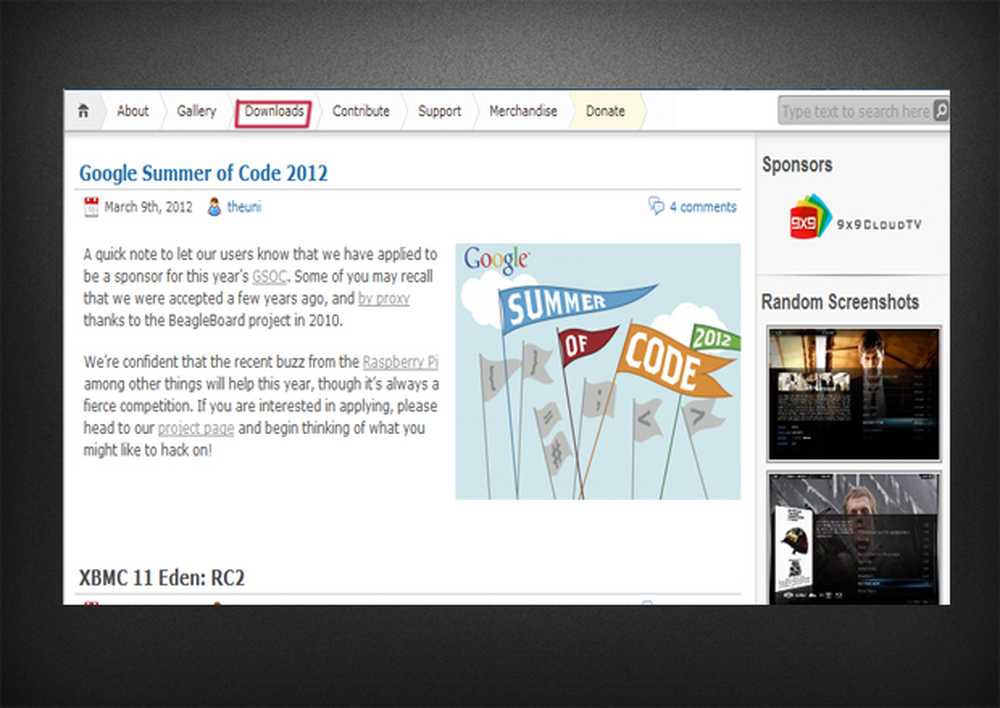
Offizielle Website von XBMC mit hervorgehobenem "Download"
Sie können auch eine Live-CD-Version herunterladen. Perfekt, wenn Sie reines XMBC ohne ein Betriebssystem wie Windows oder Mac gleichzeitig ausführen möchten. Aber seien Sie gewarnt, dies erfordert ein zusätzliches Experimentieren.
Sobald der Vorgang abgeschlossen ist, beginnen Sie mit dem Installationsprogramm und befolgen Sie die angezeigten Schritte. Nach Abschluss des Installationsprogramms können Sie die Software starten und einen ersten Blick auf Ihren neuen Mediaplayer werfen!
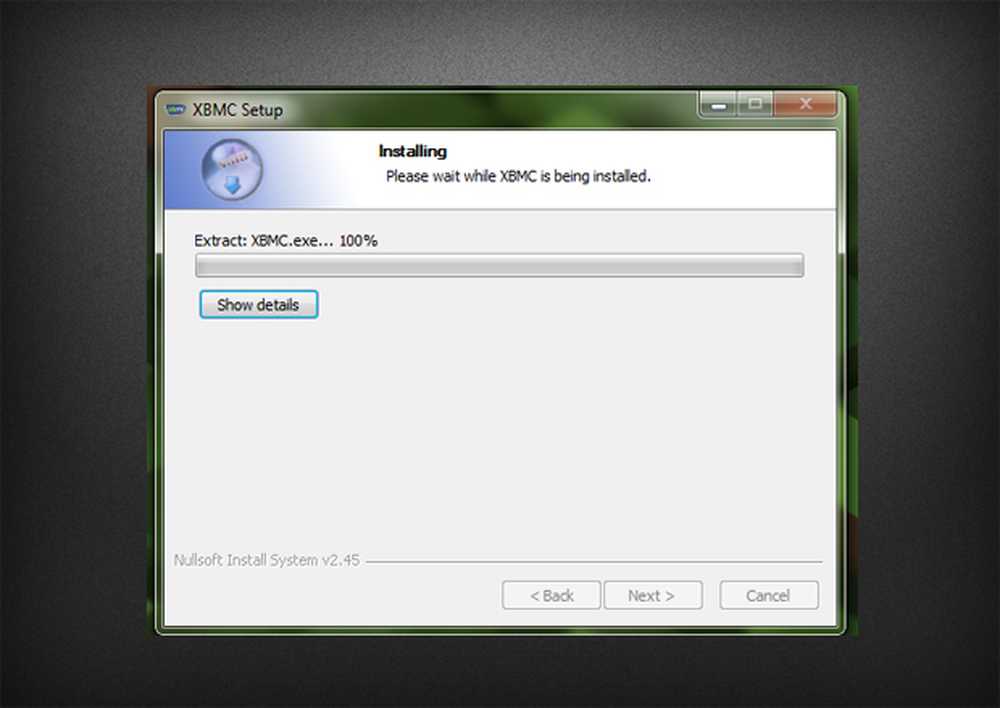
XBMCs Windows Installer wird beendet
Wenn Sie wie ich sind, sollten Sie sich zunächst um alle Ecken und Winkel der Software herumschlagen. Nehmen Sie sich also zehn Minuten Zeit. Nach Abschluss der Erkundung von XBMC ist es an der Zeit, die Arbeit mit Ihrem Android-Telefon einzurichten.
Einrichten: Die PC-Seite
Glücklicherweise ist das Einrichten von XMBC für die Annahme von Steuerelementen von Android schnell und schmerzlos und erfordert wenig bis keine Kenntnisse der Software.
XBMC ist durch die Verwendung verschiedener Skins sehr anpassbar. Einige dieser Skins können die Position bestimmter Einstellungen ändern. Daher werde ich für dieses Handbuch das Standarddesign verwenden, das mit XBMC geliefert wird. Wenn Sie also Ihre Haut gerne ändern möchten, sich aber nicht mit der Software auskennen, ist es möglicherweise ratsam, bis zum Ende des Tutorials auf der Standard-Skin zu bleiben.
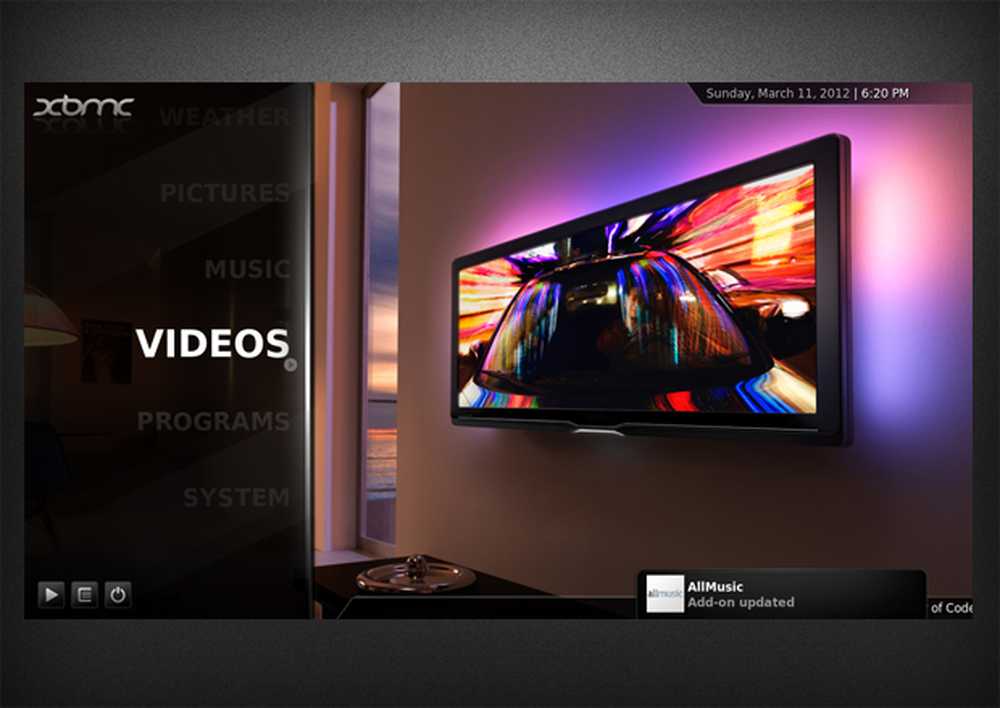
XBMCs Standard-Skin, dem Sie beim ersten Start angezeigt werden
Wir beginnen mit dem Setup, indem wir in das Menü „System“ gehen und die Option „Network“ auswählen. Sie erhalten dann einen Bildschirm mit vielen Einstellungen, die bearbeitet werden sollen. Glücklicherweise müssen wir auf diesem Bildschirm nur sehr wenig bearbeiten. Zunächst müssen Sie sicherstellen, dass "Kontrolle von XBMC über HTTP zulassen" aktiviert ist. Die Einstellungen darunter (Benutzername, Port usw.) müssen geringfügig bearbeitet werden. Für die meisten Leute ist Port 80 in Ordnung und Sie sollten keine Probleme damit haben. Der Benutzername lautet standardmäßig "xbmc". Fühlen Sie sich frei, es so zu belassen, da Sie es nach dem ersten Setup-Vorgang nie mehr verwenden werden.
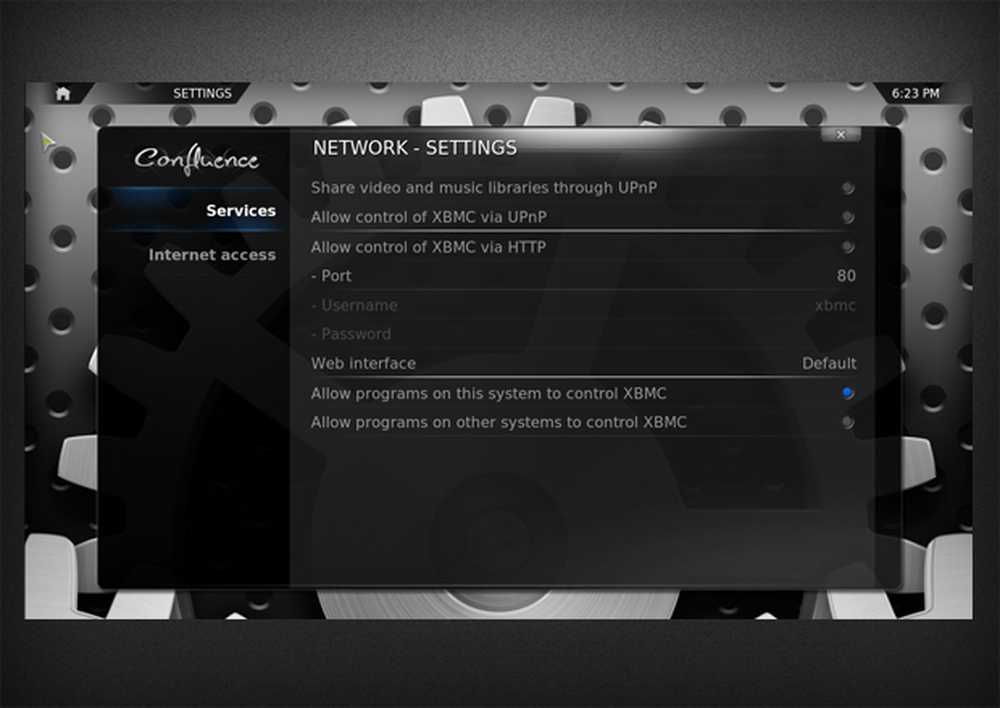
Wie Ihre Netzwerkeinstellungen aussehen sollten, bevor Sie sie bearbeiten
Gleiches gilt auch für das Passwortfeld. Sie werden es nach der ersten Einrichtung nicht mehr benötigen. Aus Sicherheitsgründen habe ich nur ein einfaches Passwort verwendet. Sie können es also auch tun.
Unter diesen Optionen sehen Sie "Programme auf anderen Systemen zur Steuerung von XBMC zulassen". Außerdem muss Android als von XMBC als "Other System" klassifiziert werden. Damit die Verbindung zugelassen werden kann, muss diese Option ausgewählt werden.
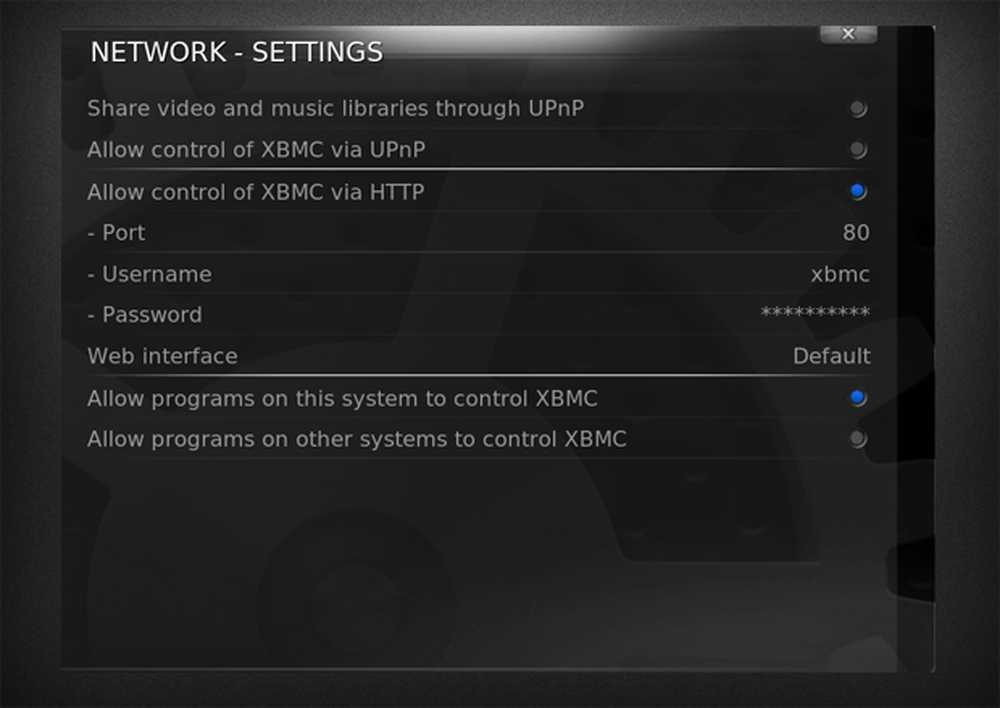
Ihre Netzwerkeinstellungen sollten ungefähr so aussehen
Wenn Sie alle oben genannten Schritte ausgeführt haben, können Sie mit der Android-Seite fortfahren.
Android einrichten
Um XBMC über Ihr Android-Telefon zu steuern, benötigen Sie die offizielle XBMC Remote-App, die im Google Play Store verfügbar ist. Sobald der Download abgeschlossen ist, starten Sie ihn einfach und wir können mit der Konfiguration der Android-App beginnen, um Ihren HTPC zu finden und Befehle an ihn auszugeben.
Nachdem die App heruntergeladen und installiert wurde, öffnen Sie sie. Zuerst müssen Sie es einrichten, damit es Ihre XBMC-Einstellungen erkennen und ihm mitteilen kann, was zu tun ist. Zum Glück ist dies sehr einfach und in den meisten Fällen macht die App dies mit wenig oder gar keinem Basteln.
Beim Starten der App wird zunächst ein Fehlerdialog angezeigt, der Sie darüber informiert, dass keine Server eingestellt sind. Akzeptieren Sie einfach diese Warnung. Eine weitere Warnung wird fast unmittelbar danach folgen, aber wieder einfach ignorieren.
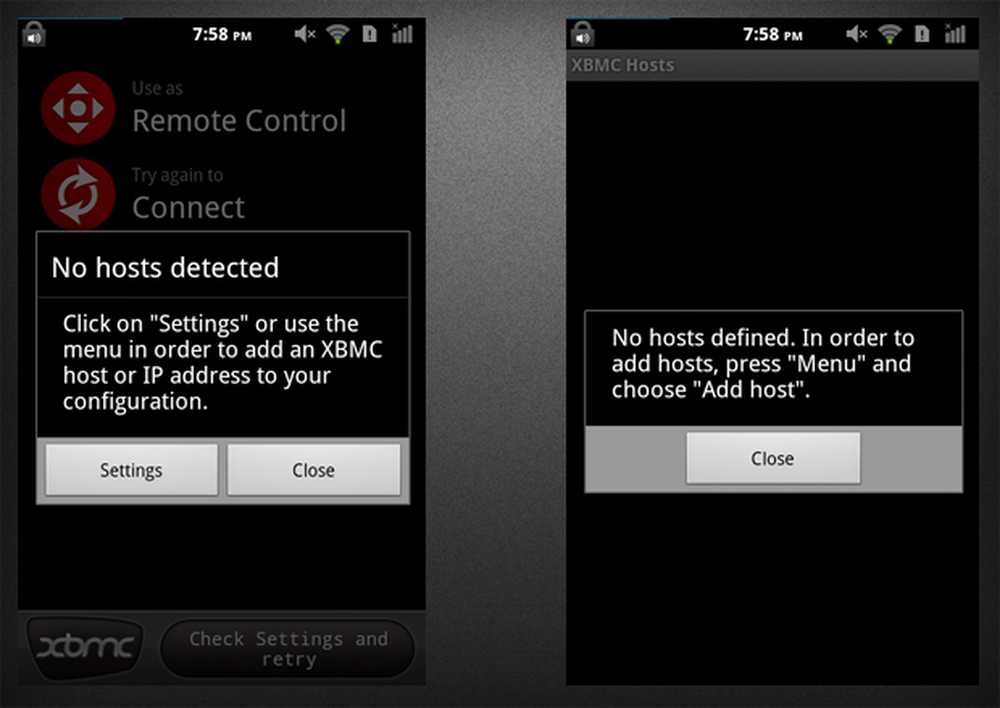
Die zwei Fehlermeldungen, auf die Sie stoßen werden
Drücken Sie als Nächstes die Menütaste auf Ihrem Gerät, um eine Reihe von Optionen zu öffnen. Es gibt drei Möglichkeiten; Wählen Sie den mittleren Assistenten aus. (Wenn dies nicht funktioniert, können Sie leicht zur manuellen Einrichtung wechseln, aber es lohnt sich unbedingt, den Assistenten zu versuchen!) Sie müssen einige grundlegende Details Ihres Media Centers eingeben, z. B. den Namen, die IP-Adresse oder den Hostnamen des PCs Und der Hafen (wahrscheinlich 8080). Wenn Sie feststellen, dass Sie von diesen Details verwirrt sind, öffnen Sie einfach Ihre XBMC-Installation auf Ihrem PC und navigieren Sie zu Netzwerkeinstellungen. Hier werden alle Ihre Angaben präsentiert.
Nachdem Sie das abgeschlossen haben, haben Sie XBMC erfolgreich so eingerichtet, dass es von Ihrem Android-Telefon gesteuert wird.
Erkundung von XBMC
XBMC auf dem PC ist vor allem bei der Individualisierung ein besonderes Erlebnis. Innerhalb der App können Sie aus einer großen Auswahl an Themen auswählen, die sich jeweils ändern jeder einzelne Details zur Software. Dieses Maß an Anpassung wird den erfahrenen Android-Themen bekannt vorkommen. Im Moment verwende ich das Thema Xperience1080. Es basiert stark auf der Metro-Benutzeroberfläche und der Xbox und persönlich finde ich es sehr angenehm zu benutzen (und eine perfekte Übung für Windows 8!).
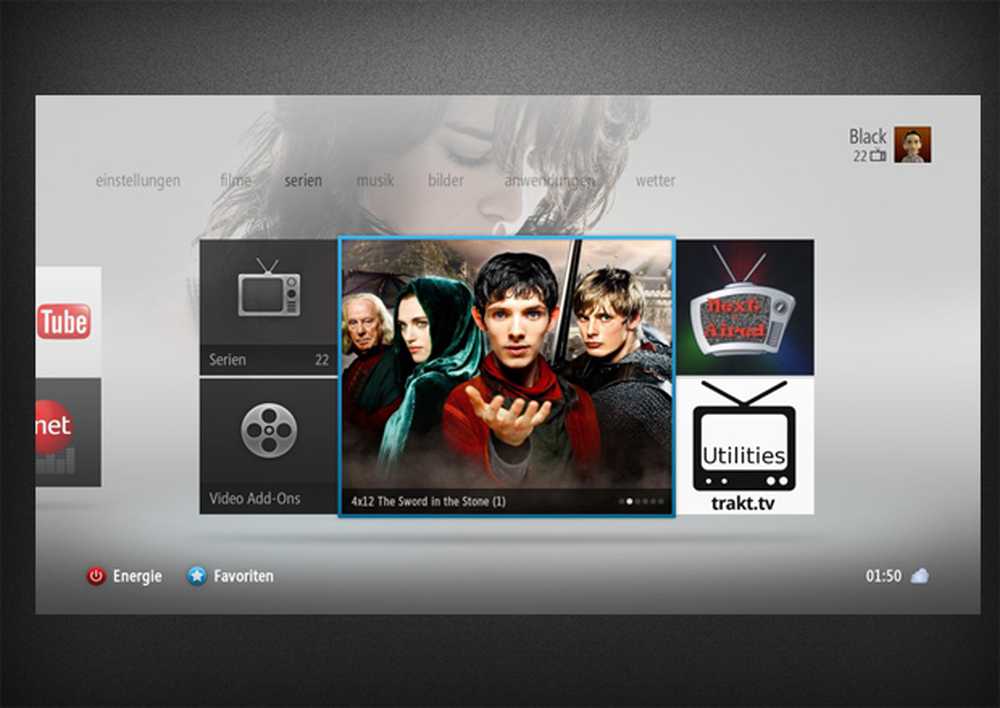
Das Xperience1080-Thema
Add-Ons sind auch in der XBMC-Community sehr beliebt. Sie können Add-Ons erhalten, die alles tun, wenn Sie den Titellied einer bestimmten Fernsehsendung spielen, wenn Sie den Mauszeiger darüber bewegen, bis Sie sagen, wann eine Fernsehsendung das nächste Mal ausgestrahlt wird.
Wie Sie sehen, ist XBMC eine Software, die unendlich viele Möglichkeiten hat! Ich hoffe, Sie haben Spaß daran, herumzuspielen und finden einige Skins und Add-Ons, die die Software für Sie so intuitiv und intuitiv wie möglich machen.
Die App erkunden
Die 'XBMC Remote'-App enthält eine große Auswahl an Funktionen. Sehen wir uns einige der besten Funktionen an. Der Startbildschirm der App ist nur eine grundlegende Übersicht über die Funktionen der App - Aufgaben wie "Hören Sie Ihre Musik" und "Sehen Sie sich Ihre TV-Sendungen an"..
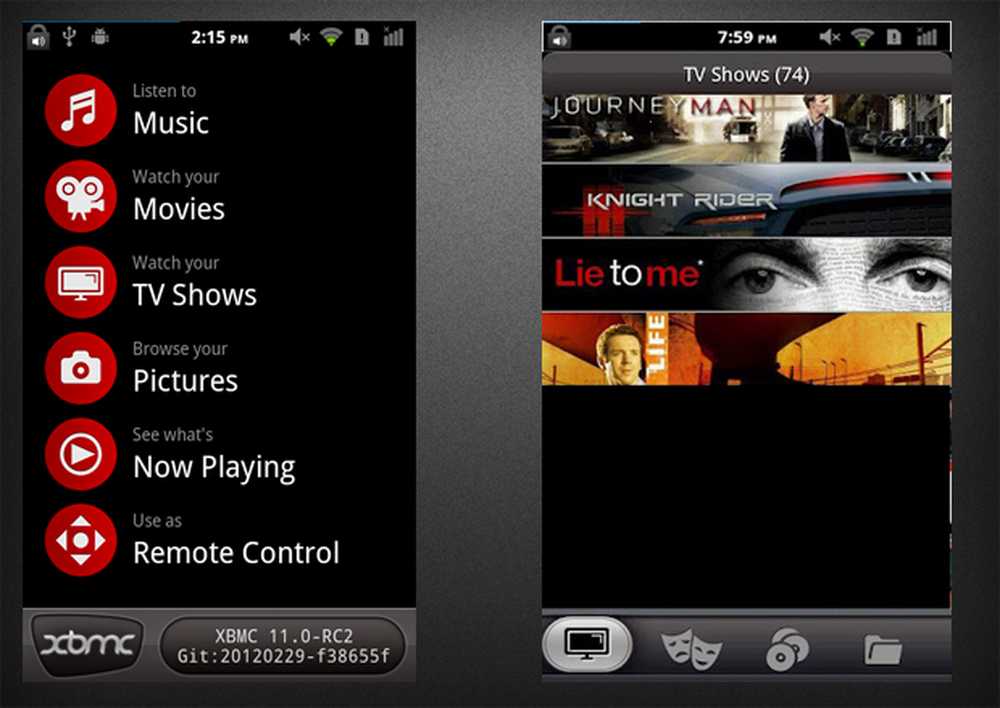
Der Hauptbildschirm der XBMC-Fernbedienung und der TV-Ansicht
Die Optionen für „Beobachten…“ enthalten alle ein ähnliches Layout, und das Layout ist einfach unglaublich. Wenn Sie in Ihrem XBMC-Setup Cover konfiguriert haben, werden sie alle in der App in einer benutzerfreundlichen Oberfläche angezeigt.
Insgesamt ist es leicht zu sehen, dass diese App großartig ist und es macht definitiv Spaß, XBMC zu steuern
Fazit
Wenn Sie alle Anweisungen befolgt haben, sollten Sie jetzt ein schönes und funktionales XBMC-Set haben. Suchen Sie nun nach den neuesten Skins und Add-Ons, um Ihr Erlebnis noch weiter zu verbessern! Wenn Sie weitere Fragen haben, schreiben Sie bitte einen Kommentar und ich versuche mein Bestes, um eine Lösung zu finden.